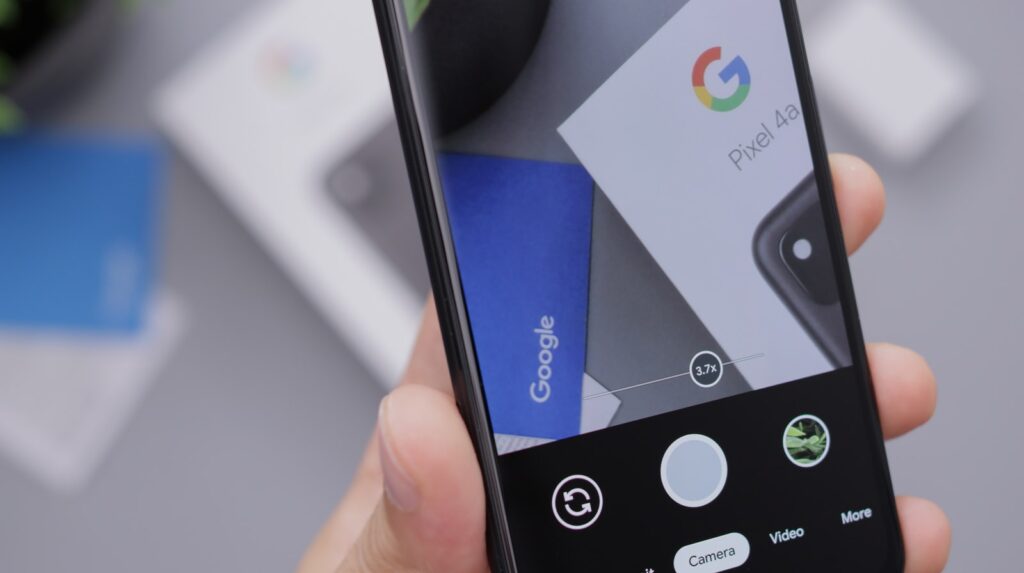Google Fotos te permite almacenar todas tus fotos y vídeos y organizarlos, pero además, es una forma de compartir e interactuar con otros usuarios. A veces puede encontrar una imagen no deseada que aparece en su historial. Cuando esto sucede, la mejor opción es eliminarla para evitar problemas. En este caso deberá borrar el historial y eliminar la foto del registro de actividad. Aquí le explicamos cómo hacerlo.
Eliminar toda la actividad de Google
La forma más fácil y segura es eliminando la actividad de su cuenta de Google durante un periodo determinado. No obstante, este método eliminará todo lo que haya hecho en cualquier cosa de Google durante ese periodo. Esto significa que desaparecerán todos los vídeos que haya buscado en YouTube, todas las imágenes de Google, las ubicaciones de Google Maps entre otras. Por esto, deberá asegurarse de hacer una copia de seguridad de todo lo que desea conservar.
Para eliminar toda la actividad de su cuenta de Google siga los siguientes pasos:
- Vaya a la página de «Mi actividad» de Google.
- Inicie sesión con las credenciales de su cuenta. Asegúrese de que usa la cuenta de Google en la que tiene la imagen que quiere eliminar.
- Clique en el icono «Más» (tres puntitos) junto a la barra de búsqueda.
- Seleccione «Eliminar actividad» en el menú desplegable.
- Elija el periodo que quiere eliminar.
Eliminación de actividad individual
Si sabe el momento exacto en el que interactuó con la imagen, puede eliminarla de su registro de actividad. Para esto siga los pasos:
- Diríjase a la página de Google y busque ese elemento en el feed de la pantalla de inicio.
- Clique en el icono de «Más» (tres puntitos) junto a esa interacción y haga clic en «Eliminar».
Borrar caché y almacenamiento de la aplicación de Android
Si tiene un dispositivo Android, puede eliminar el almacenamiento y el caché desde la configuración de la aplicación.
- Vaya a la aplicación «Configuración» de su dispositivo.
- Abra el menú «Aplicaciones» o «Información de la aplicación».
- Desplácese por la lista y toque «Fotos».
- Elija el menú «Almacenamiento» en la sección «Uso».
- Clique «Borrar datos» o «Administrar espacio» para borrar los datos.
- Clique «Borrar caché».
Deshabilitar la aplicación (restablecerla de fábrica)
Hay veces en las que la aplicación no permite borrar el caché o el historial. En estos casos, puede hacer un restablecimiento de fábrica.
- Siga los primeros cuatro pasos de la sección anterior para acceder a la pantalla de información de la aplicación de «Fotos».
- Clique «Deshabilitar» en la parte superior de la pantalla.
- Elija «Desactivar aplicación». Una vez que se ejecute este comando, la aplicación olvidará todos sus datos e interacciones que tuvo.
- Clique «Habilitar».
- Una vez que haya hecho todo, deberá iniciar sesión en su cuenta una vez más. Toda su actividad adicional permanecerá nuevamente en el almacenamiento de la aplicación hasta que decida borrar el historial de nuevo.